이 템플릿 저장소를 사용하면 Github 페이지에서 호스팅되는 비밀번호로 보호된 페이지를 쉽게 만들 수 있습니다. 이는 생일, 결혼식, 기업 행사 등 모든 사람에게 공개되어서는 안 되는 정보나 이벤트에 유용할 수 있습니다.
데모를 확인하려면 비밀번호 test 사용하세요.
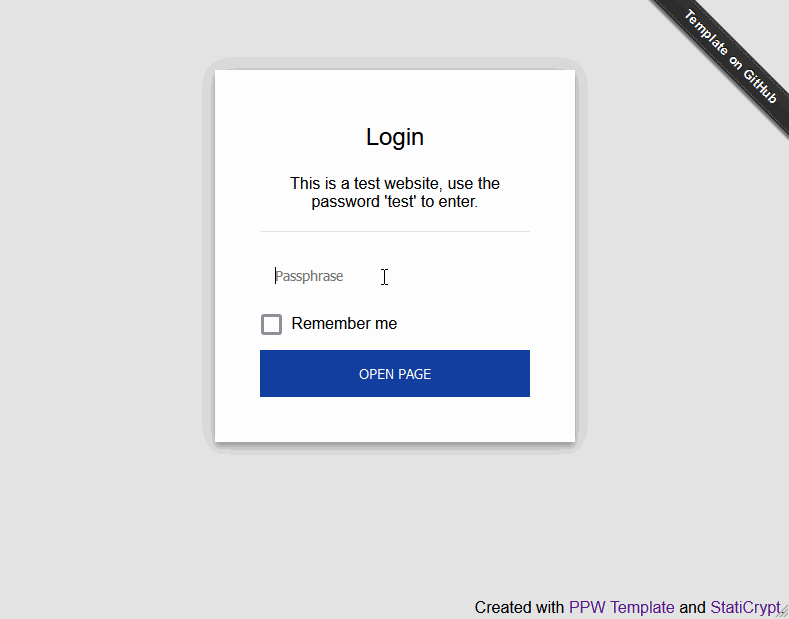
면책 조항 : 나(또는 종속성)가 뭔가를 놓쳤을 수도 있으므로 이것이 방탄이라고 가정하지 마십시오. 이런 식으로 은행 정보 등을 공유하지 마십시오.
use this template 버튼을 클릭하여 템플릿에서 저장소를 생성하세요.{GITHUB-ACCOUNT-NAME}.github.io/{REPOSITORY-NAME} 입니다)DECRYPTION_PASSPHRASE 라는 Github 비밀을 생성하고 value 원하는 비밀번호로 설정합니다(비밀번호 누락으로 인해 첫 번째 시도에서 CI 파이프라인이 실패한다는 점에 유의하세요).main 브랜치로 설정하세요.웹사이트를 사용자 정의하려면:
로그인 페이지를 사용자 정의할 수 있습니다.
encrypt_with_assets.yml을 조정합니다. 즉, 제목, 지침 및 버튼 이름을 설정하는 "인덱스 암호화" 단계입니다.
- name : Encrypt index
run : >
staticrypt index.html -p ${{ secrets.DECRYPTION_PASSPHRASE }} --short
--template "password_template.html"
--template-title "Login"
--template-instructions "This is a test website, use the password 'test' to enter."
--template-button "Open Page"
--template-color-primary "#113e9f"
--template-color-secondary "#e4e4e4"자세한 내용과 전체 레이아웃을 변경하려면 StatiCrypt를 참조하세요.
암호화 후 방문자에게 표시될 main.html 편집합니다(호스팅되는 암호화된 버전은 index.html 입니다).
encrypt_with_assets.yml 워크플로가 활성화되어 있으므로 기본적으로 자산 암호화가 활성화됩니다. 이는 HTML 문서의 직접 연결된 모든 이미지, CSS 및 JavaScript 파일만 내부 base64 표현으로 대체한다는 점에 유의하세요. 따라서 파일의 상대 링크는 위치가 변경되었기 때문에 더 이상 작동하지 않을 수 있습니다.
자산을 암호화하고 싶지 않은 경우
_config.yml 의 exclude 항목에서 자산 폴더를 제거하고,encrypt_with_assets.yml encrypt_with_assets._yml 로 변경encrypt_without_assets._yml 이름을 encrypt_with_assets.yml 로 바꿉니다. 개인 저장소에 데이터를 보관하고 싶지 않다면 로컬로 변환하고 나중에 index.html 만 업로드할 수도 있습니다. 이렇게 하려면 다음 단계를 따르세요.
docker build -t ppw .
docker run -it --rm --name ppw -e PASSWORD=test --mount type=bind,source=${PWD},target=/code ppw
main.html 변경 사항 무시 git update-index --skip-worktree main.html